Installer VMware Fusion Pro et Workstation Pro
Guide détaillé
Créer un compte chez Broadcom
Allez sur le lien https://profile.broadcom.com/web/registration et cliquez sur "Register" :
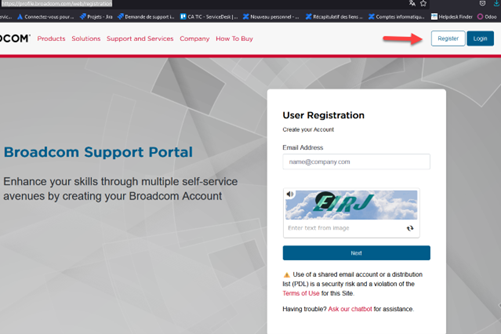
Saisissez votre e-mail (utilisez de préférence une adresse privée, l'adresse de l'école est également possible mais n'est pas recommandée) et cliquez sur "Next" :
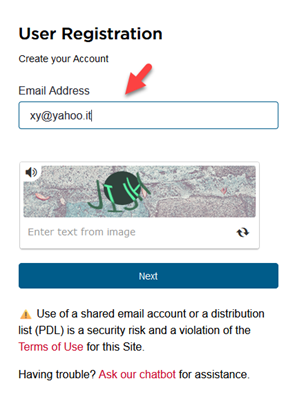
Vous recevrez un e-mail à partir de CustomerSupport@broadcom.com avec un code :
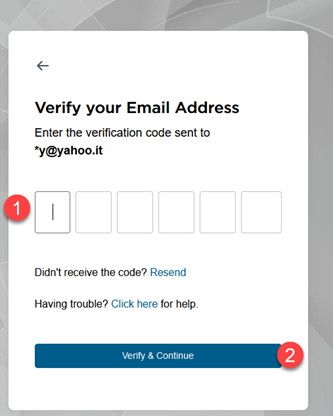
Complétez le formulaire et cliquez sur "Create Account" :
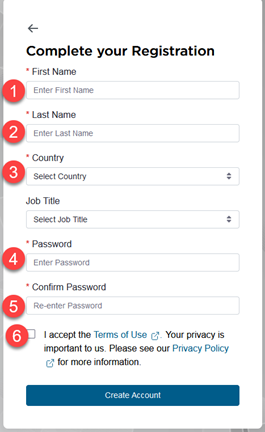
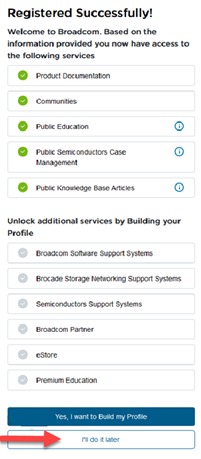
Connexion et téléchargement :

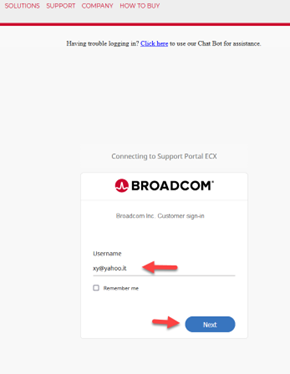
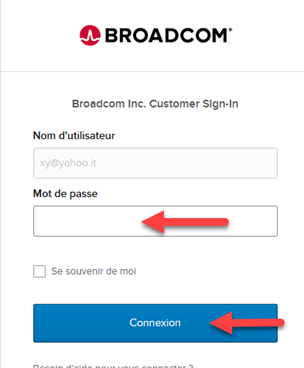
Une fois connecté, rendez vous dans "My Downloads" :
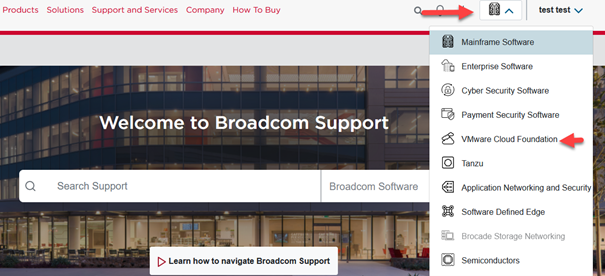
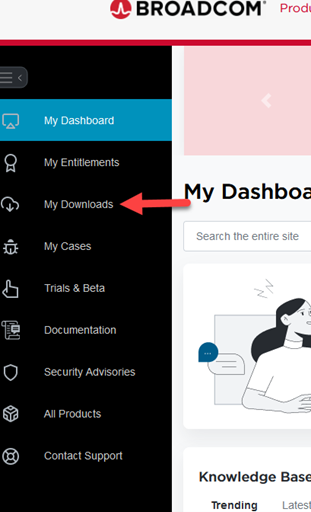
Cliquer sur HERE
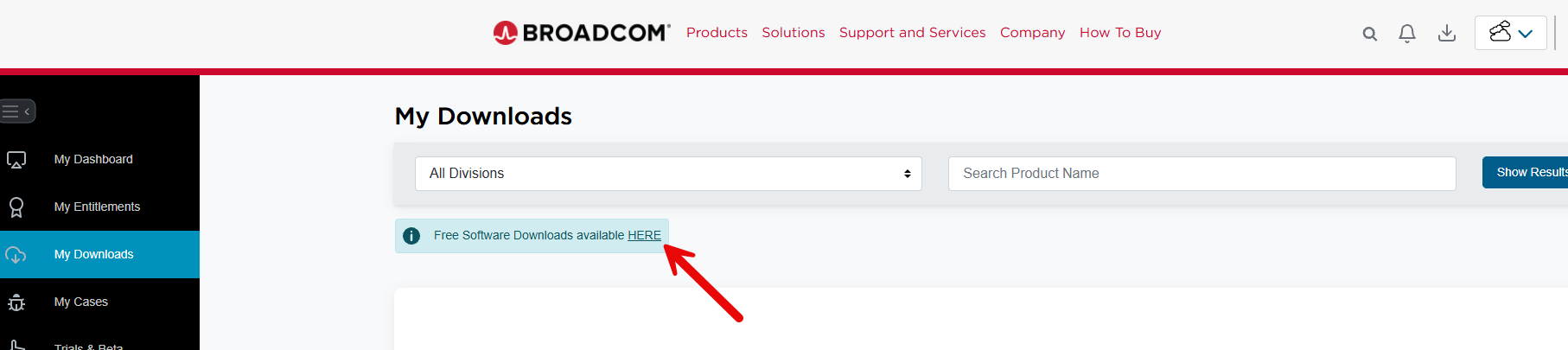
Recherchez la version Windows ou Linux (VMware Workstation Pro) ou la version Apple Mac (VMware Fusion) :
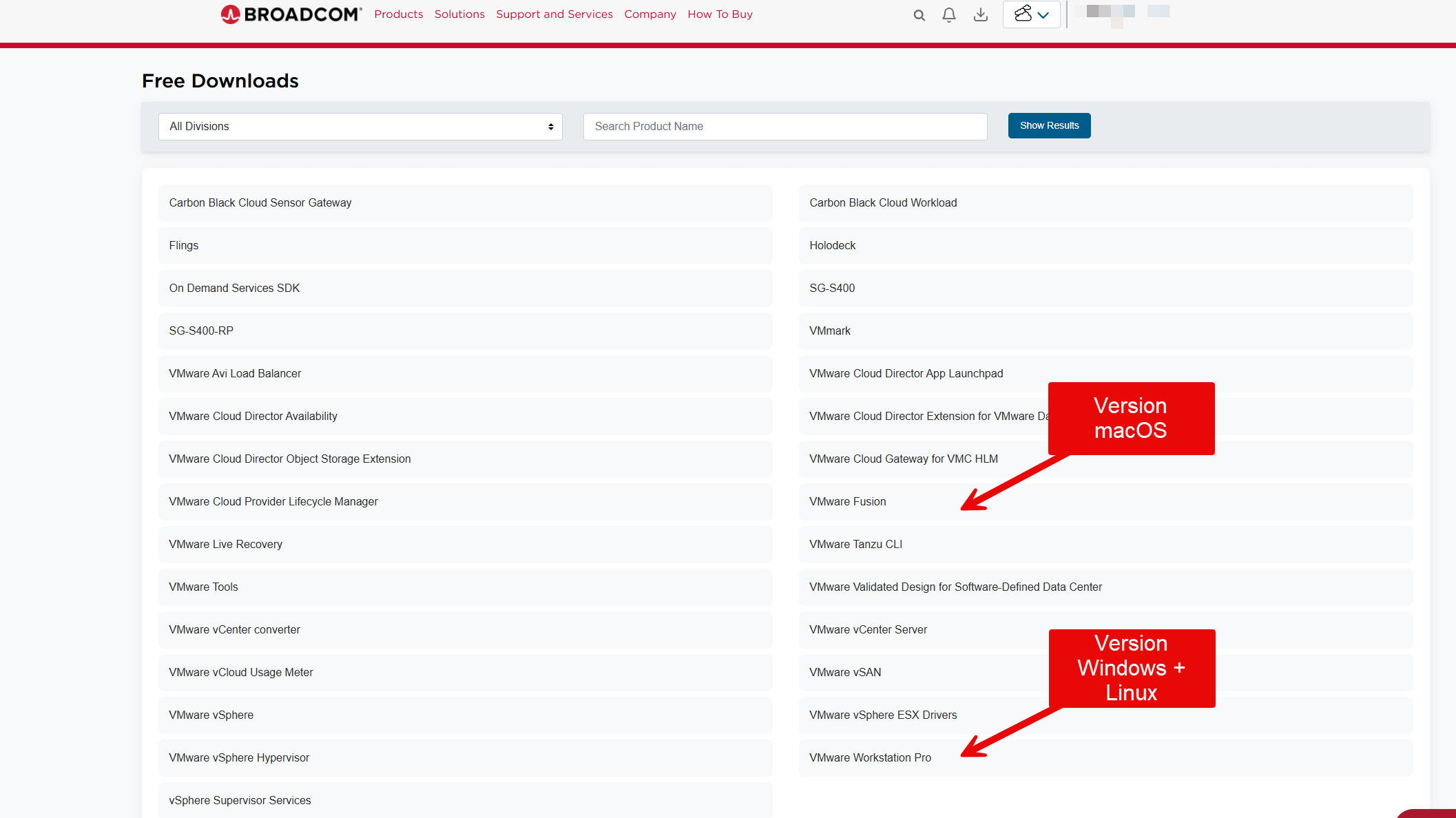
Pour Windows et Linux :
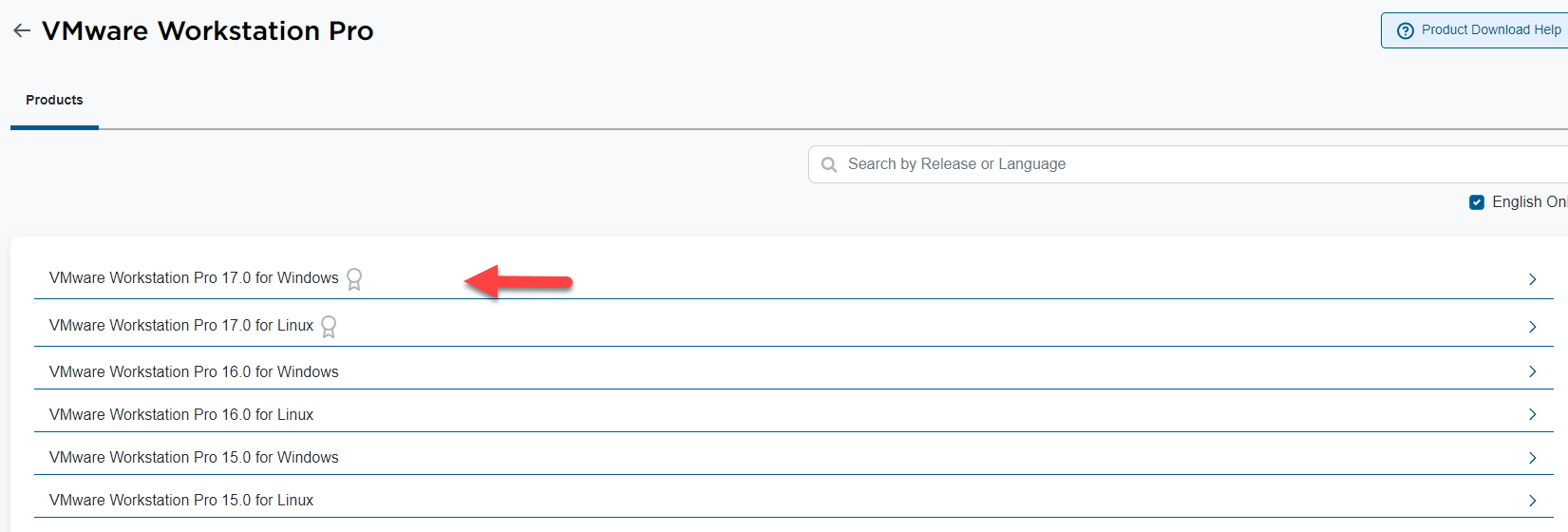
Pour macOS :

Téléchargement :
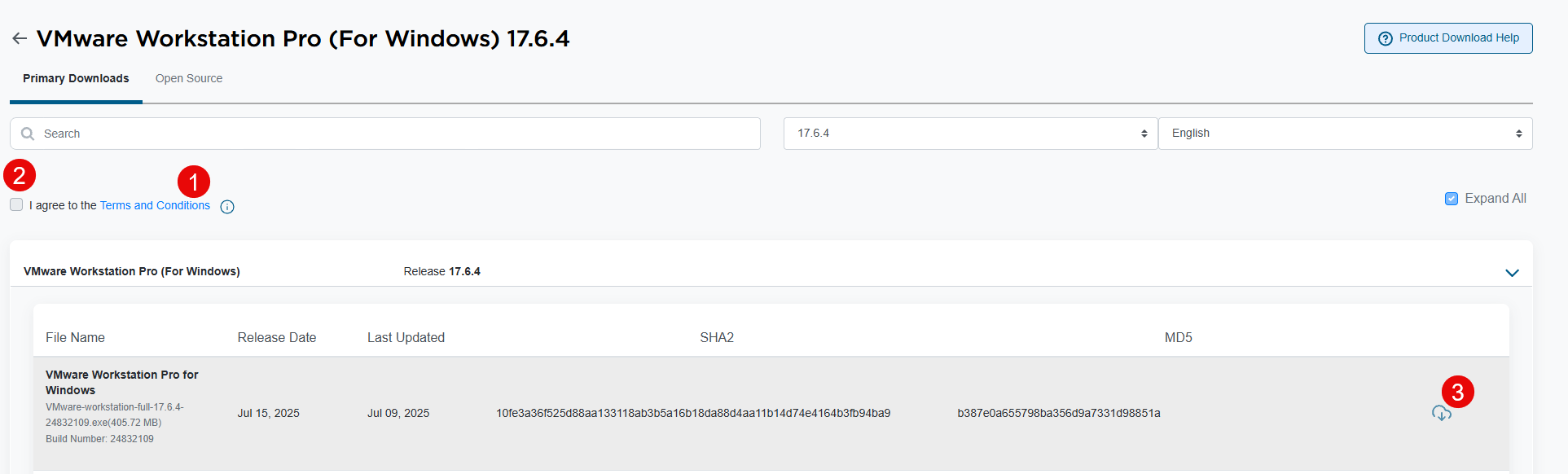
Procéder aux vérifications supplémentaires :
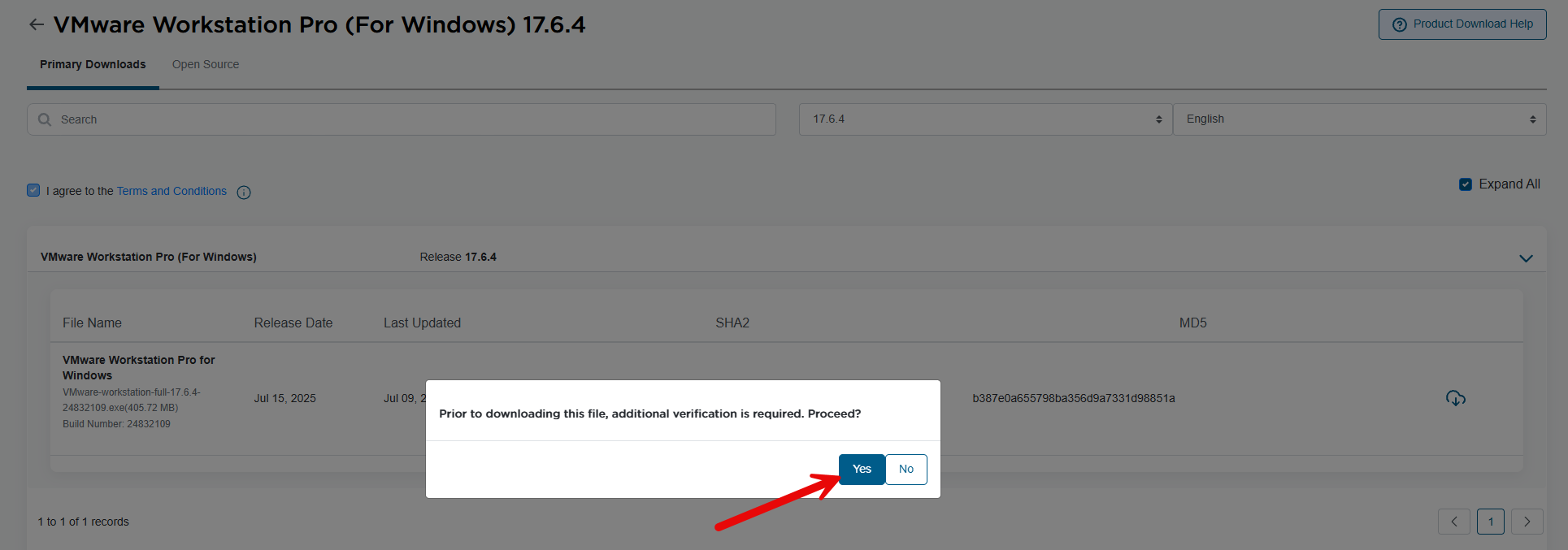
Remplir les champs indiqués et cliquer sur submit :
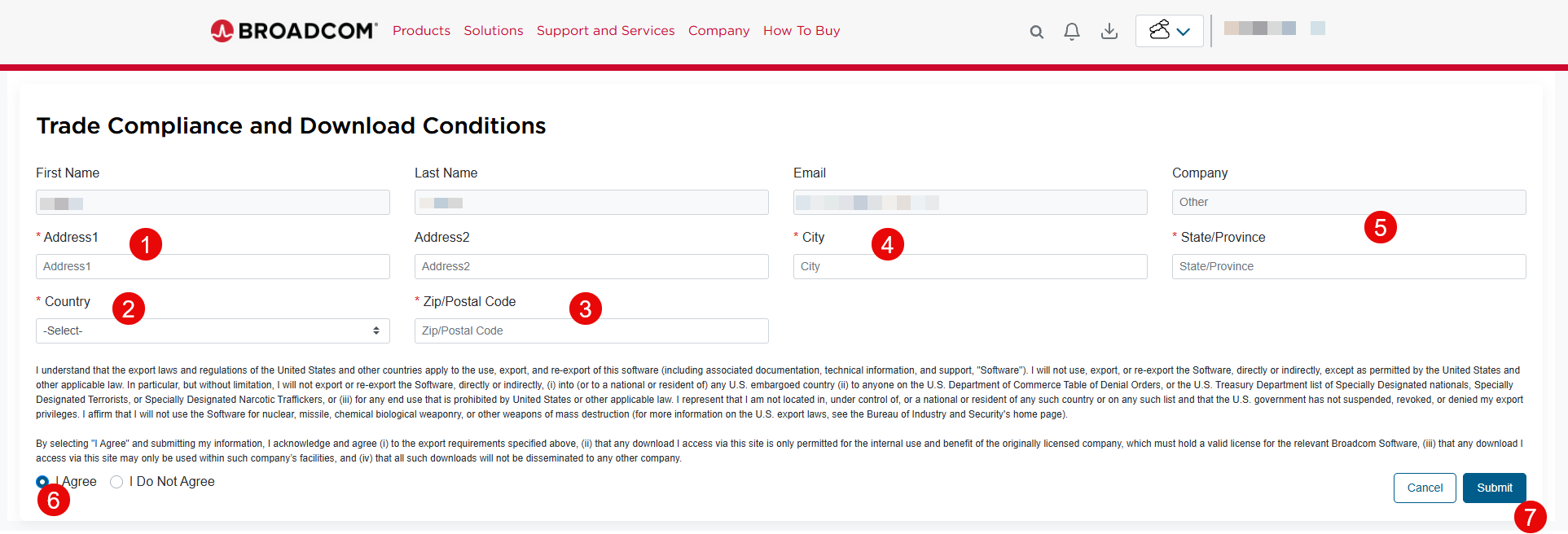
Cliquer sur le bouton de téléchargement :
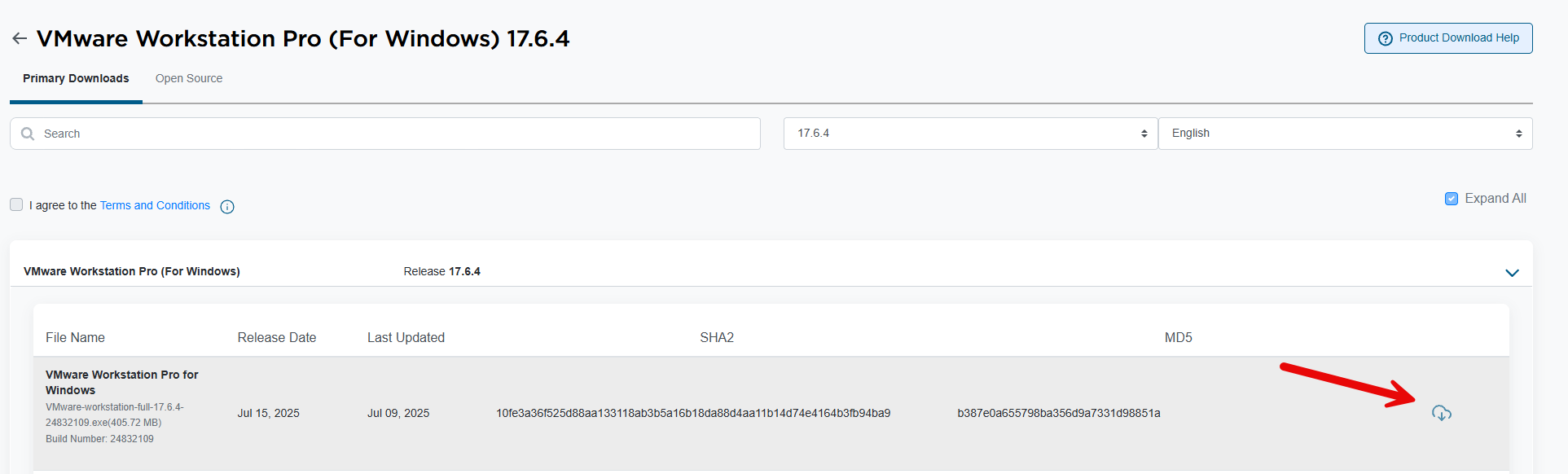
A la fin du téléchargement, procédez à l'installation.
Si vous avez des problèmes d'installation, vous pouvez aussi suivre ces guides en anglais :
Feedback
Votre avis compte ! Aidez-nous à améliorer le site en partageant vos remarques sur le contenu, le design ou les traductions.
Bienvenue
Connectez-vous avec votre compte HES-SO (8.8@hes-so.ch) pour accéder aux ressources internes de la HES-SO Fribourg